考生身份验证系统_标准演示流程
身份验证监考员操作流程
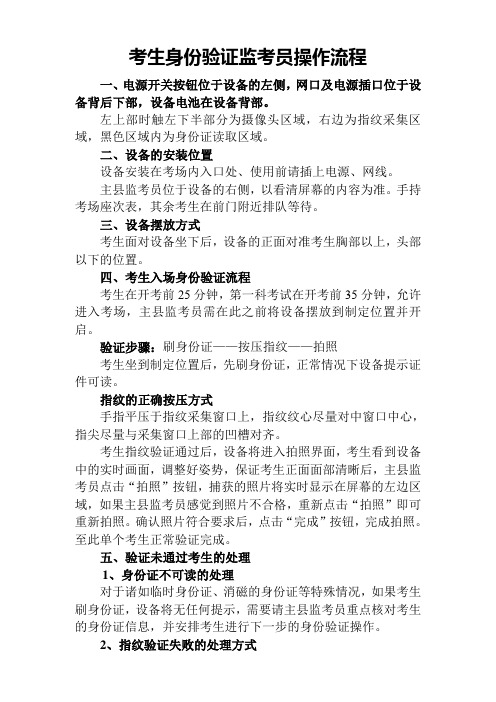
考生身份验证监考员操作流程一、电源开关按钮位于设备的左侧,网口及电源插口位于设备背后下部,设备电池在设备背部。
左上部时触左下半部分为摄像头区域,右边为指纹采集区域,黑色区域内为身份证读取区域。
二、设备的安装位置设备安装在考场内入口处、使用前请插上电源、网线。
主县监考员位于设备的右侧,以看清屏幕的内容为准。
手持考场座次表,其余考生在前门附近排队等待。
三、设备摆放方式考生面对设备坐下后,设备的正面对准考生胸部以上,头部以下的位置。
四、考生入场身份验证流程考生在开考前25分钟,第一科考试在开考前35分钟,允许进入考场,主县监考员需在此之前将设备摆放到制定位置并开启。
验证步骤:刷身份证——按压指纹——拍照考生坐到制定位置后,先刷身份证,正常情况下设备提示证件可读。
指纹的正确按压方式手指平压于指纹采集窗口上,指纹纹心尽量对中窗口中心,指尖尽量与采集窗口上部的凹槽对齐。
考生指纹验证通过后,设备将进入拍照界面,考生看到设备中的实时画面,调整好姿势,保证考生正面面部清晰后,主县监考员点击“拍照”按钮,捕获的照片将实时显示在屏幕的左边区域,如果主县监考员感觉到照片不合格,重新点击“拍照”即可重新拍照。
确认照片符合要求后,点击“完成”按钮,完成拍照。
至此单个考生正常验证完成。
五、验证未通过考生的处理1、身份证不可读的处理对于诸如临时身份证、消磁的身份证等特殊情况,如果考生刷身份证,设备将无任何提示,需要请主县监考员重点核对考生的身份证信息,并安排考生进行下一步的身份验证操作。
2、指纹验证失败的处理方式考生准考证上有考生采集过特征的手指提示,主县监考员在发现考生指纹验证不通过时,应核对考生按压手指是否有误。
验证异常考生的处理方式考生进场后,开考前,进行异常考生处理,主县监考员拔掉网线,请监考员注意,拔网线时,要压拨片,避免水晶头损坏。
主县监考员先按”F1”进行对设备解锁,在按”F3”进入异常考生列表,主县监考员走到异常考生座位处,选择点击列表中该考生的记录,进入异常考生界面,在点击屏幕右上角的“1:1”认证按钮,对该考生再次进行指纹验证。
教师资格证面试流程中的考生身份验证

教师资格证面试流程中的考生身份验证在教师资格证面试流程中,考生身份验证是一个必不可少的环节。
身份验证的目的是确保考生的真实身份和资格,并保证面试的公正性和透明度。
本文将详细介绍教师资格证面试中考生身份验证的流程。
一、报名阶段的身份验证在教师资格证面试之前,考生需要通过报名系统完成身份验证。
这一步是为了确保报名人的真实身份。
具体流程如下:1. 考生注册:考生需要前往指定的报名网站,按照要求填写个人信息并注册账号。
这些个人信息包括姓名、身份证号码、联系方式等。
2. 身份核验:考生在注册完成后需提交相关材料以进行身份核验。
核验的材料通常包括身份证原件及复印件、学历证书、学位证书等。
3. 资格审查:相关机构对考生提交的材料进行资格审查,核对材料的真实性和有效性。
若材料符合要求,考生即可通过审核。
二、现场验证身份在教师资格证面试的现场,考生还需要进行一次身份验证。
这是为了避免替考和代考等作弊情况的发生。
具体流程如下:1. 验证材料:考生需携带原件及复印件的身份证、报名表、报名缴费凭证等相关材料到达面试场所。
2. 面试确认:考生到达面试点后,工作人员会进行现场确认,并发放身份证明等标识物,确保考生身份的准确性。
3. 面试过程中的验证:在面试开始前,考生可能会被要求出示身份证明或进行指纹、照片等生物识别验证。
这些验证措施旨在进一步确认考生的真实身份。
三、防作弊措施为了保证教师资格证面试的公正性和专业性,各地还采取了多种防作弊措施,以确保每个考生都能公平竞争。
1. 严格监考:面试现场设置监考人员,对考生的行为进行监控,防止作弊行为的发生。
2. 人脸识别技术:有些地区采用人脸识别技术来验证考生的真实身份,避免代考情况的发生。
3. 随机抽题:为了公平公正,考试机构会采用随机抽题的方式确定每个考生的试题,减少作弊的可能性。
总之,在教师资格证面试流程中,考生身份验证是一个重要的环节。
通过严格的身份验证,能够有效地保证面试的公正性和透明度,确保每个考生都能在公平的竞争环境中展示自己的能力和素质。
内蒙古高考入场指静脉身份验证系统使用说明

一、方案规划各考点在搭建高考指静脉身份验证系统前,请注意以下注意事项:1、需要根据自治区考试院的综合考务管理系统使用说明和指静脉设备应用指南,进行整体方案规划2、各地区、各考场务必按照自治区考试中心的要求检验指静脉采集设备D500A和验证设备D500B,确保相关设备:●启动和工作正常●内置大容量电池处于100%充电状态●设备能够正常检测身份证信息和进行指静脉验证●设备能够正常联网、数据通信;通过U盘能够顺利完成数据导入3、建议各考点采用“通道类”集中验证方式,保证有备用D500A和D500B4、高考身份验证优先使用D500B,D500B无法识别身份证或D500B设备数量的情况下使用特殊通道的D500A完成验证5、各考点考务中心配置一台D500A,配合综合考务管理系统所在的服务器和软件完成身份补采工作站的搭建,各考场技术负责老师应当提前熟悉系统搭建和业务流程6、对负责身份验证的所有老师进行培训,确保相关老师熟悉指静脉身份验证正确的姿势、流程和异常处理流程(一)系统结构运行综合考务管理系统和燕南指静脉管理系统的计算机如上图所示,指静脉入场验证采用2层联网方式:内蒙考试中心设总服务器,连接每个考点;每个考点设考点综合考务管理服务器,连接多台终端指静脉一体机D500A 或D500B。
入场验证用网线连接指静脉设备。
每个考点的系统由如下部分组成:1、考点服务器(每个考务办1台),用于支持考点各种信息服务使用1台能稳定运行配置较高的PC机,Windows XP/7/8系统能访问外网,连接考试中心服务器;对内IP地址固定,各终端能连接到服务器。
运行综合考务管理系统和燕南指静脉管理系统软件2、普通验证终端使用D500B或D500A型指静脉一体机3、特殊通道终端(最少每个考点1台D500A,建议多台),用于部分证件有问题的考生入场验证即:D500B刷身份后提示如下图方框内所示的汉字“身份证IC串号不在本数据库中”时,请用特殊通道(D500A设备验证);4、指静脉补采(最少每个考点1台D500A),用于个别考生指静脉通不过采集补录方式以考试中心文件通知为准;1)如果是用“网页+ D500A”的方式补录,请按照附件1,安装完插件,打开网页补录;2)如果是用“考务管理系统+ D500A”的方式补录,请根据考试中心文件通知操作,完成补录注意:D500A连电源,开机,启动后(嘟的一声响后),数据线通过USB连接PC。
高考考生身份验证操作说明

高考考生身份验证操作说明(考点用)
1、准备工作,安装二代证阅读器驱动程序,并连接好二代证阅读器。
2、登录/,以考点用户登录,用户名为“kd+考点代码”,如kd61010101,初始密码同用户名。
3、修改密码,登录后应首先修改密码。
依次点击“系统管理”>“修改密码”,进入修改密码页面修改密码。
4、考生身份验证,依次点击“考务管理”>“考生身份验证”进入考生身份验证页面,
按照页面要求安装ActiveX控件,读卡器状态显示为“准备就绪”时表明控件安装成功、二代身份证阅读器连接正常。
点击“开始阅读”按钮,放置考生二代证,页面上部分现在二代证信息,下部分显示考生报名信息。
高考身份证验证操作流程

高考身份证验证操作流程下载温馨提示:该文档是我店铺精心编制而成,希望大家下载以后,能够帮助大家解决实际的问题。
文档下载后可定制随意修改,请根据实际需要进行相应的调整和使用,谢谢!并且,本店铺为大家提供各种各样类型的实用资料,如教育随笔、日记赏析、句子摘抄、古诗大全、经典美文、话题作文、工作总结、词语解析、文案摘录、其他资料等等,如想了解不同资料格式和写法,敬请关注!Download tips: This document is carefully compiled by theeditor.I hope that after you download them,they can help yousolve practical problems. The document can be customized andmodified after downloading,please adjust and use it according toactual needs, thank you!In addition, our shop provides you with various types ofpractical materials,such as educational essays, diaryappreciation,sentence excerpts,ancient poems,classic articles,topic composition,work summary,word parsing,copy excerpts,other materials and so on,want to know different data formats andwriting methods,please pay attention!高考身份证验证操作流程详解高考,作为我国最重要的教育选拔考试之一,其公正公平性至关重要。
课程网络考试系统操作说明

中国石油大学(北京)网络与继续教育学院
一、网络考试前的准备工作
硬件 能联网的电脑(不支持苹果系统) 摄像头:与电脑连接的普通摄像头,或者电脑自带的摄像头 自然环境:光线充足,避免逆光操作
一、网络考试前的准备工作
软件
畅通的网络,WIN7及以上windows操作系统 摄像头要求200万像素(或以上) 网络考试系统 下载安装考试系统:
二、网络考试系统操作步骤(学生端)
9.提交答卷后,给定课程成绩
说明:在 “确定”交卷后,系统可能会出现两种情况:
第一种:系统直接显示客观题分数。 第二种:系统不显示成绩,提示“成绩待审核”。如果出现这种情况,学生需要等待后续的进一步 审核和判定。如果审核通过,系统将显示客观题分数;如果审核不通过,本次考试没有成绩。
陌生人进入
光线不足
中途离开
未打开摄像头
三、注意事项
7、网络课程考试的问题及反馈
(1)在课程网考期间,如有任何问题,请随时与所在学习中心的老师联系。 (2)请学习中心老师们及时了解和反馈学生的考试情况,以便学院及时有效地解决相关 问题,有助于学生顺利完成考试。 (3)请学生在考试期间按照要求完成课程考试。
考生端加入防远程控制,当考生电脑 登录qq时,系统在登录时会弹出提示, 学生需关闭qq,等待两分钟才可进行正 常考试。
二、网络考试系统操作(学生端)
2. 在考试列表页,点击右上方的考试姓名,可以看到个人信息列表,如果问 题及时与学习中心老师联系
二、网络考试系统操作(学生端)
3. 进入考试系统后,点击“在线练习”——进入到练习界面
(4)右侧答题导航区根据标号色块显示答题进度,点击标号则会显示切至该题。
高等教育自学考试管理信息系统考生端操作说明

高等教育自学考试管理信息系统考生端操作说明一、登录考生端地址:览器)正常登录:考生使用身份证号码为账号,身份证号码后六位为密码登录。
例:身份证号码:****121234,账号则为:****121234,密码为:121234登录失败:1.身份证号码有误:未采集有效身份证号码或提供身份证号码无法通过验证的,由考生本人到注册地招考机构或院校采集正确身份证号码后,由注册地生成账号后再进行登录。
2.忘记密码:已经登录过本系统并注册成功的考生,若忘记登录密码可用注册时填写的联系电话找回密码。
找回密码入口如图1(注:找回密码时第一个输入框里是填“账号”并非“联系电话”)登录流程图:二、切换准考证该功能用于考生切换准考证使用O操作如图:三、考籍管理说明:L每个考籍管理的申请都有其申请的时间,考生只能在对应的时间范围内进行操作,时间范围外只能查看数据。
如图所示:考籍基本信息修改考考核心信息更改申整(申请时间范围为2019∙07∙25到2019∙07∙25)|Q详情口准考证:考生姓名:更改顶,原值现值:当前环节名称::10 ▼K«第0知页►O考籍核心信息更改申请(申请时间范围为2019-07-05到2019-07-31)+添加申请/森辑一删赊√r提交由请Q详情∏准考证r考生姓名更改顶≠原值现值当前环节名称Φ2.下发的每条数据都可以看到每一级的审核意见,在详情里查看。
如图所示:考籍业务申请流程图:注:该流程图适用于考籍管理中的考籍更改(基本信息)申请、课程免试申请、省际转出申请、前置学历审核申请、毕业申请功能。
课程顶替操作流程图:注:该流程图适用于考籍管理中的课程顶替功能。
施检心信息更改申酒(申请时何爸国为2019-07-055**jfl≡aZ*s — •>** √ s 号环节名称市核意见 市核JS 述考篇基本信息修改区县亩植(区县亩…四1|窗考试院£梳..市州市核(地市...。
科目二身份验证流程

科目二身份验证流程一、科目二身份验证的前期准备。
1.1 了解所需证件。
考科目二的时候啊,那身份验证可不能马虎。
首先得知道要带啥证件,身份证那是必不可少的,就像战士上战场不能没枪一样。
这身份证就是你进入科目二考场的“通行证”,没有它,门儿都没有。
1.2 确保证件有效。
证件不仅要带,还得保证它是有效的。
可别拿着过期的身份证就去了,那可就白跑一趟喽。
就像你去赶火车,拿了张过期的车票,能让你上车吗?肯定不行啊。
二、到达考场后的身份验证流程。
2.1 排队等候。
到了考场之后呢,就按照考场工作人员的指示去排队。
这时候大家心里可能都有点小紧张,就像一群小麻雀,叽叽喳喳的。
不过别慌,按照顺序来就好。
2.2 提交证件。
轮到你的时候,就把身份证交给工作人员。
这一步就像是把宝贝交出去一样,得小心谨慎。
工作人员会仔细检查你的身份证,看看照片是不是你本人,名字啥的有没有错误。
这就好比是守门员守球门,一点儿差错都不能有。
2.3 人脸识别。
现在很多考场都有人脸识别系统啦。
你得站在指定的位置,看着摄像头。
这时候要把脸洗干净,头发别挡着脸,就大大方方地让摄像头识别。
要是识别不出来,那可就麻烦了,就像你跟朋友打招呼,结果人家没认出你来一样尴尬。
如果第一次识别不成功,也别慌,按照工作人员的指示调整一下姿势或者重新来一次就好。
这人脸识别啊,就是为了确保是你本人参加考试,可不能让别人冒名顶替了,那不是坏了考试的规矩嘛。
三、身份验证后的注意事项。
3.1 保管好证件。
身份验证完了之后呢,工作人员会把身份证还给你。
这时候你可得把身份证保管好了,别随手一放就找不到了。
这身份证可是很重要的东西,丢了补办还挺麻烦的,就像丢了自己的宝贝一样,得心疼死了。
3.2 确认身份信息无误。
在开始考试之前,自己也要再确认一下身份信息是不是正确的。
虽然工作人员已经检查过了,但是自己再看一眼总是没错的。
这就叫“小心驶得万年船”嘛。
要是发现有啥问题,及时跟工作人员说,可别等到考试开始了才发现,那就悔之晚矣了。
- 1、下载文档前请自行甄别文档内容的完整性,平台不提供额外的编辑、内容补充、找答案等附加服务。
- 2、"仅部分预览"的文档,不可在线预览部分如存在完整性等问题,可反馈申请退款(可完整预览的文档不适用该条件!)。
- 3、如文档侵犯您的权益,请联系客服反馈,我们会尽快为您处理(人工客服工作时间:9:00-18:30)。
采集操作步骤
第一步:按【开机键】打开设备,点击设备主界面【身份验证】图标,进入程序主页面(图1_1);
第二步:长按主页面(图1_1)红色标记区域(采集模式与验证模式切换区域),进入采集主页面(图1_1),点击【信息采集】,进入采集页面(图1_3)。
第三步:采集身份证信息,将身份证至于身份证识别区域,系统自动识别刷身份证信息并且显示身份证照片和身份证号(图1_3),系统进入【指纹采集页面】(图1_3)。
第四步:采集指纹信息,进入指纹采集页面,程序默认是采集右手食指,如果切换手指,点击图1_3【左手】和【右手】部分可以循环切换手指,在指纹模块按压手指,指纹采集成功后进入面部采集信息界面(图1_4)。
第五步:采集面部信息,进入面部信息采集页面,将人脸至于相框内,点击【拍照】,再点击【使用相片】,提示【采集完成】,进行下一个考生的身份采集。
采集记录:主要是查看采集的考生身份信息。
图1_1主页面
图1_ 4面部采集页面
图1_2采集主页面
图1_3 指纹采集页面
验证操作步骤
入场验证
第一步:进入验证主页面,有两种方式
1、采集完成后,关闭程序,重新打开程序,进入程序验证主页面(图2_1);
2、长按主页面(图1_1)红色标记区域(采集模式与验证模式切换区域),进入验证主页面(图
2_1);
第二步:入场验证,点击【入场验证】进入入场验证界面(图2_2),有以下3种方式进行验证: (具体操作流程请参考验证流程图)
1、指纹验证,按手指,1:N进行指纹比对验证,然后进行人脸比对;
2、刷身份证,按手指,1:1进行指纹比对验证,然后进行人脸比对;
3、选择考生,按手指,1:1进行指纹比对验证,然后进行人脸比对;
指纹比对界面(图2_3)、人脸比对界面(图2_4)
图2_1验证主页面图2_2 入场验证界面
图2_3指纹比对界面图2_4人脸比对界面
考务登记
主要是登记缺考考生信息和违规考生信息。
具体操作:
进入验证主页面,点击【考务登记】,进入考务登记界面(图2_5),选择考生,登记缺考和违规,点击【缺考登记】或者【违规登记】(图2_6)(注:如果考生之前已验证无法登记缺考,可以登记违规)
认证记录
主要是查看考生认证记录;进入验证主页面,点击【验证记录】,具体页面如下:
补充拍照
主要是针对在入场验证过程中照片质量不合格的考生,进行考后重新拍照。
进入验证主页面,点击【补充拍照】(图2_7),选择考生,进入拍照界面(图2_8),点击【拍照】,具体页面如下:
图2_5考务登记界面图2_6 缺考登记和违规登记界面
验证记录界面
图2_7补充拍照界面图2_8拍照界面。
